Über Codes
Eine der zentralen Funktionen von MAXQDA besteht darin, das Datenmaterial codieren zu können. Das Codieren ist in vielen Ansätzen qualitativer Forschung eine wichtige Analysetätigkeit, bei der ausgewählte Segmente eines Dokuments neuen oder vorhandenen Code zugeordnet werden. Dies gilt für zahlreiche Analyseverfahren, etwa die qualitative Inhaltsanalyse, die Thematic Analysis, den Grounded-Theory-Ansatz und viele weitere, z.B. aus der Ethnographie.
Was ist nun unter einem „Code“ zu verstehen? Ein Code ist ein Wort oder eine Kombination von Wörtern zur Bedeutungszuschreibung, Systematisierung, Klassifzierung und Interpretation des Datenmaterials. Die genaue Beschaffenheit und Bedeutung eines Codes hängen von der Aufgabenstellung, dem Datenmaterial und dem gewählten Analyseansatz ab. In einfachen Anwendungsfällen ließe sich anstelle von Code auch von "Stichwort" oder "Label" sprechen, was aber für viele methodische Ansätze deutlich zu kurz greit, denn in der qualitativen Forschung sind Codes oft mehr als bloße Etiketten und repräsentieren stattdessen tiefgehende Reflexionen und theoretische Erkenntnisse wider, die auf Grundlage der Daten entwickelt werden.
Das Codesystem
Codes können in eine hierarchische Struktur gebracht werden, d.h. sie können mehrere Subcodes besitzen und die Subcodes wiederum Subcodes. Das Codesystem, also alle im Verlauf der Arbeit definierten Codes, wird von MAXQDA im Codesystem dargestellt.
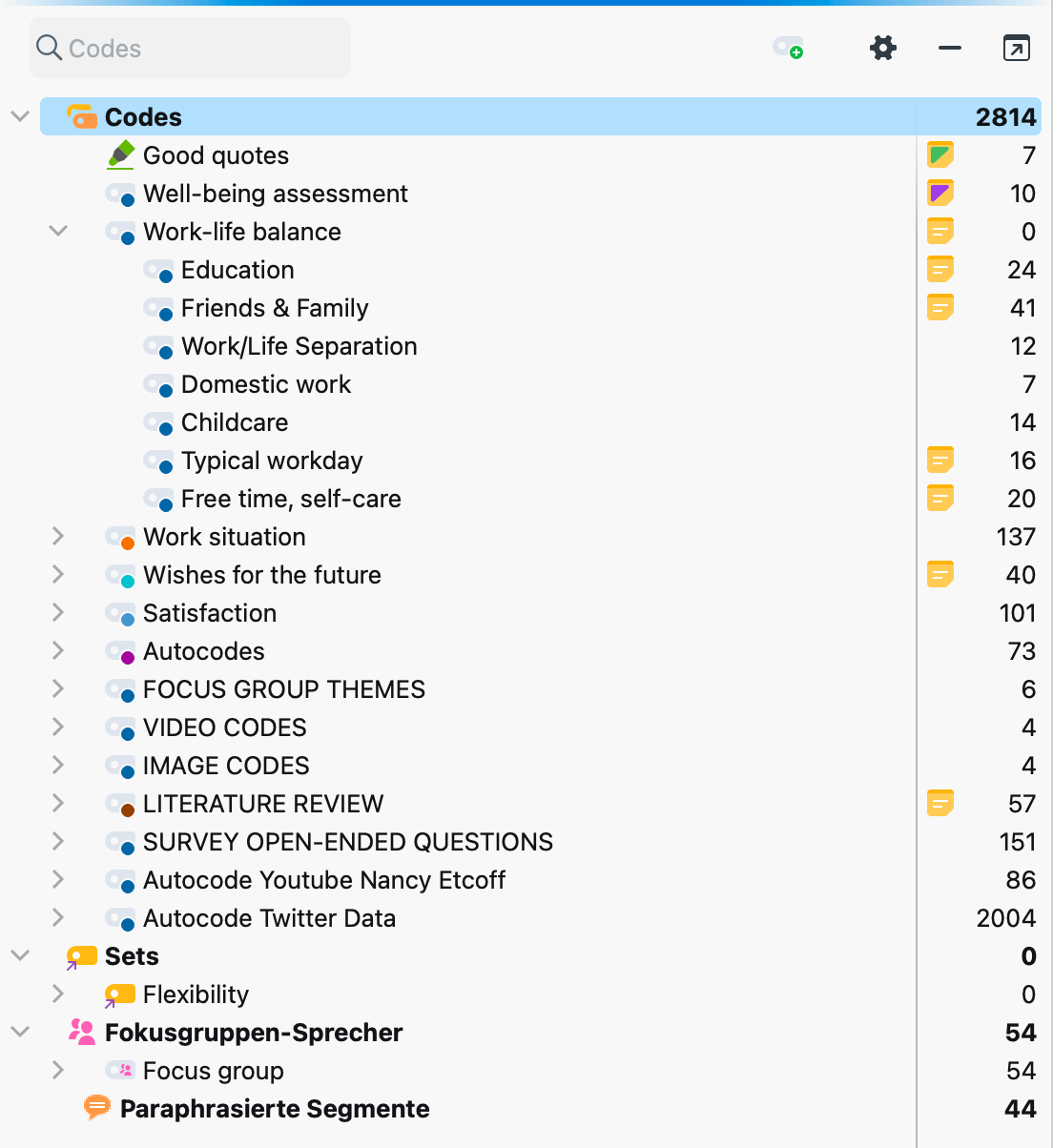
Das Codesystem von MAXQDA hat folgende Charakteristika:
- Ein Code ist ein Text mit maximal 127 Zeichen, der aus einem oder mehreren Wörtern bestehen kann, Leerzeichen und Sonderzeichen sind erlaubt.
- Die Anzahl der Codes (und Subcodes), die in der „Liste der Codes“ verwaltet werden können, ist nicht beschränkt.
- Es kann eine hierarchische Struktur mit bis zu 10 Ebenen aufgebaut werden.
- Jedem Code kann eine Farbe zugeordnet werden.
Im Codesystem kann es einige besondere Codes geben:
- Farb-Codes werden wie farbige Markierstifte verwendet und sind an ihrem Textmarker-Symbol zu erkennen. Farb-Codes färben die codierten Segmente ein.
- Bei emoticodes erscheint statt eines Codesymbols ein Emoji oder ein Symbol im Codesystem. Emoticodes haben bei der ersten Verwendung keinen Namen, dieser kann bei Bedarf ergänzt werden.
- Im Abschnitt „Fokusgruppen-Sprecher“ erscheinen alle Codes, mit denen die Sprechbeiträge von Teilnehmenden aus Fokusgruppen gekennzeichnet sind.
- Der Code „Paraphrasierte Segmente“ wird automatisch allen Stellen zugewiesen, zu denen eine Paraphrase geschrieben wurde.
Das Klicken auf das Dreieckssymbol vor einem Code bewirkt, dass die Subcodes ein- und ausgeblendet werden.
Mithilfe des Visual Tools MAXMaps lässt sich in MAXQDA auch eine netzwerkartige Struktur von Codes aufbauen und zur Codierung benutzen, d.h. man kann Segmente eines Dokuments markieren und in eine solche Netzwerk-Map hineinziehen zum Codieren.
Die Symbolleiste in der „Liste der Codes“
In der Symbolleiste in der Kopfzeile des Fensters lassen sich folgende häufig benötigte Funktionen für Codes aufrufen:
![]() Aktivierungen zurücksetzen – hebt die aktuelle Aktivierung der Codes auf.
Aktivierungen zurücksetzen – hebt die aktuelle Aktivierung der Codes auf.
![]() Nur aktivierte Codes – zeigt nur die aktivierten Codes an.
Nur aktivierte Codes – zeigt nur die aktivierten Codes an.
![]() Nur Codes aus aktivierten Dokumenten anzeigen – reduziert den Baum auf Codes, die in mindestens einem der derzeit aktivierten Dokumente vergeben wurden.
Nur Codes aus aktivierten Dokumenten anzeigen – reduziert den Baum auf Codes, die in mindestens einem der derzeit aktivierten Dokumente vergeben wurden.
![]() Neuer Code – legt einen neuen Code im Codesystem auf der aktuell fokussierten Ebene an.
Neuer Code – legt einen neuen Code im Codesystem auf der aktuell fokussierten Ebene an.
Nach Klick auf das Zahnrad im Fenster „Liste der Codes“ erscheint ein Optionsdialog mit lokal relevanten Einstellungen. Die Einstellungsmöglichkeiten sind hier beschrieben.
Codesystem exportieren
Sie können das Codesystem jederzeit exportieren. Der Export lässt sich an zwei Stellen im Menü aufrufen:
- Codes > Codesystem exportieren
- Reports > Exports > Liste der Codes
Alternativ können Sie auch mit der rechten Maustaste auf den obersten Eintrag in der „Liste der Codes“ klicken und im Kontextmenü Codesystem exportieren wählen.
Egal wo Sie die Exportfunktion starten, zur Auswahl steht eine Vielzahl an Export-Formaten, z.B. lässt sich das Codesystem als Word-Datei oder als Grafik exportieren.
